Comment récupérer laccès au disque dur, corriger lerreur dimpossibilité douvrir le disque dur

Dans cet article, nous vous expliquerons comment récupérer l'accès à votre disque dur en cas de panne. Suivez-nous !
Google est l'un des moteurs de recherche les plus utilisés au monde, avec une part de marché de la recherche de plus de 75 %. Des milliards de personnes font confiance à Google pour leurs recherches. La fonctionnalité SafeSearch peut être considérée comme l'une des meilleures parties du moteur de recherche Google. Quelle est cette fonctionnalité ? Est-ce utile ? Oui, cela est absolument utile pour filtrer le contenu explicite de vos résultats de recherche. C'est une caractéristique exceptionnelle en matière de parentalité. En règle générale, cette fonctionnalité est utilisée pour protéger les enfants contre l'exposition à du contenu pour adultes. Une fois que SafeSearch est activé, il empêchera tout contenu explicite de s'afficher pendant que vos enfants surfent sur le Web. En outre, cela vous éviterait de vous sentir embarrassé si vous naviguez pendant que quelqu'un est près de vous. Cependant, si vous souhaitez configurer les paramètres de la fonction SafeSearch, vous pouvez facilement le faire. Vous pouvez désactiver cette fonctionnalité si vous le souhaitez. Ou, dans certains cas, si la fonctionnalité est désactivée, vous pouvez facilement l'activer vous-même. Voyons donc comment désactiver SafeSearch dans Google.
Contenu
Google est utilisé par des millions de personnes chaque jour, cela aussi, sur une multitude de plateformes. Alors, dans un premier temps, nous allons voir comment désactiver cette fonctionnalité de filtrage de contenu sur votre bureau :
1. Ouvrez le moteur de recherche Google ( google.com ) sur votre navigateur de bureau (Google Chrome, Mozilla Firefox, etc.)
2. Dans la partie inférieure droite du moteur de recherche, vous trouverez l'option Paramètres. Cliquez sur l'option Paramètres, puis dans le nouveau menu, cliquez sur l' option Paramètres de recherche dans le menu.
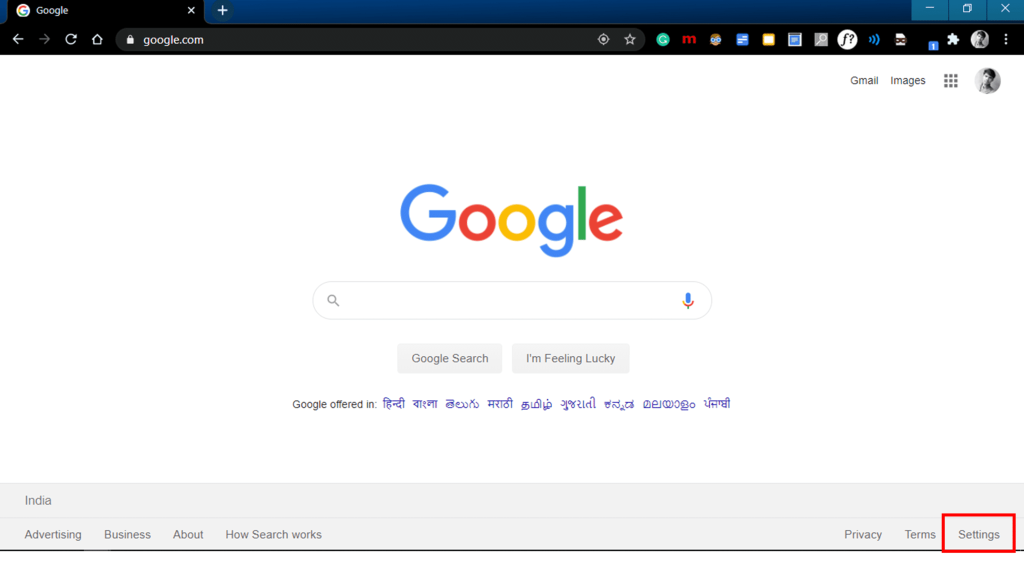
Remarque : vous pouvez ouvrir directement les paramètres de recherche en accédant à www.google.com/preferences dans la barre d'adresse du navigateur.

3. La fenêtre Paramètres de recherche Google s'ouvrira sur votre navigateur. La première option elle-même est le filtre SafeSearch. Vérifiez si la case intitulée « Activer SafeSearch » est cochée. Assurez-vous de décocher l' option " Activer SafeSearch " pour désactiver SafeSearch.
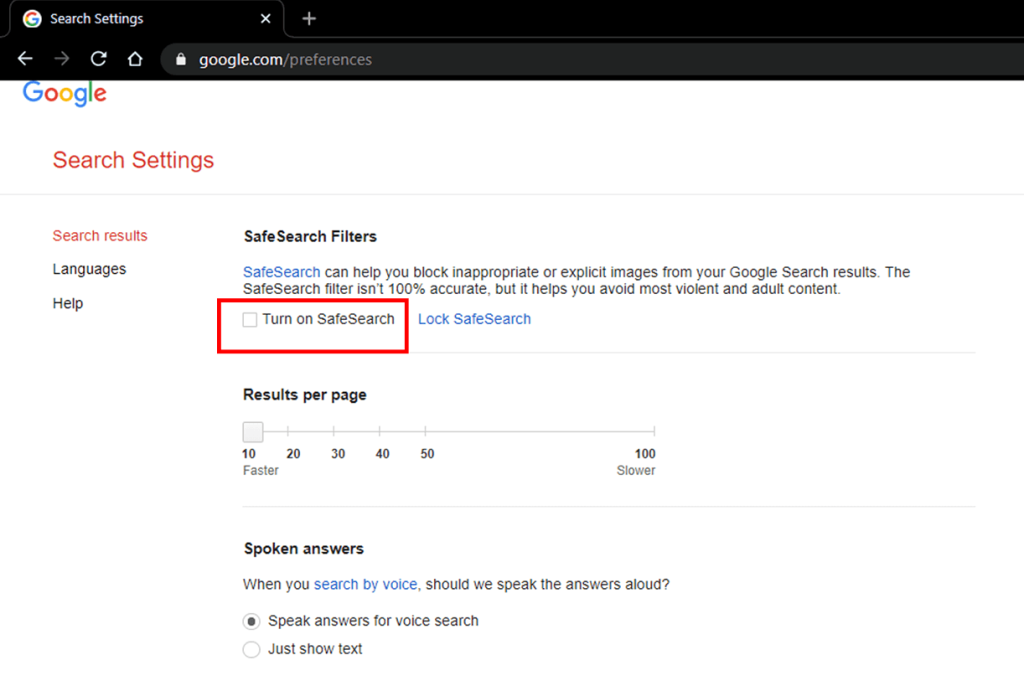
4. Accédez au bas des paramètres de recherche.
5. Cliquez sur le bouton Enregistrer pour enregistrer les modifications que vous avez apportées. Maintenant, lorsque vous effectuez une recherche via. Google, il ne filtrera aucun contenu violent ou explicite.
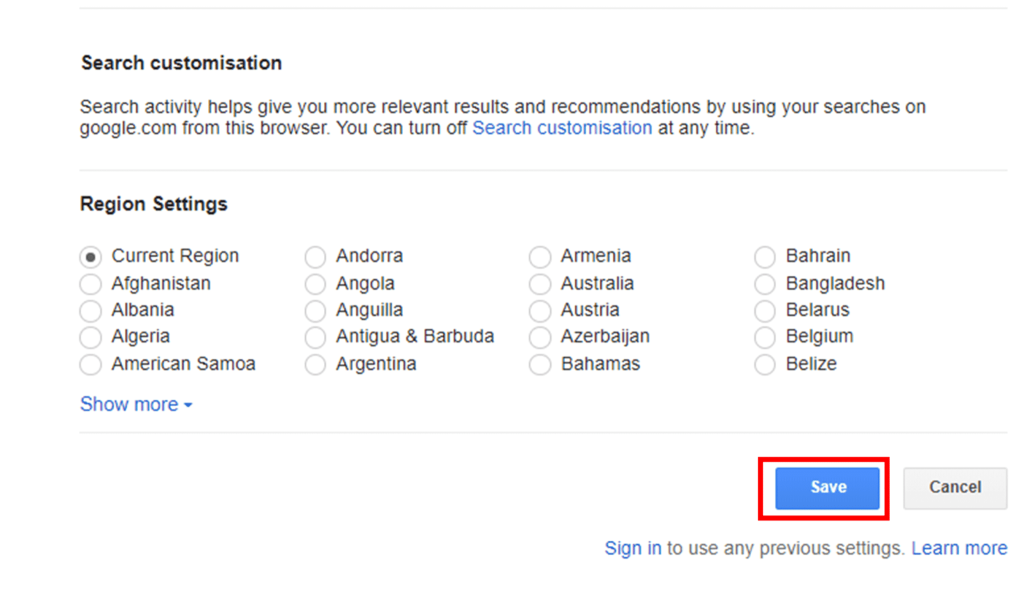
Tous les utilisateurs qui possèdent un smartphone Android sont les plus susceptibles d'utiliser Google comme moteur de recherche par défaut. Et vous ne pouvez même pas utiliser un smartphone Android sans compte Google. Voyons comment désactiver le filtre SafeSearch sur votre smartphone Android.
1. Sur votre smartphone Android, ouvrez l' appli Google.
2. Choisissez l' option Plus en bas à droite de l'écran de l'application.
3. Appuyez ensuite sur l' option Paramètres. Ensuite, choisissez l' option Général pour continuer.
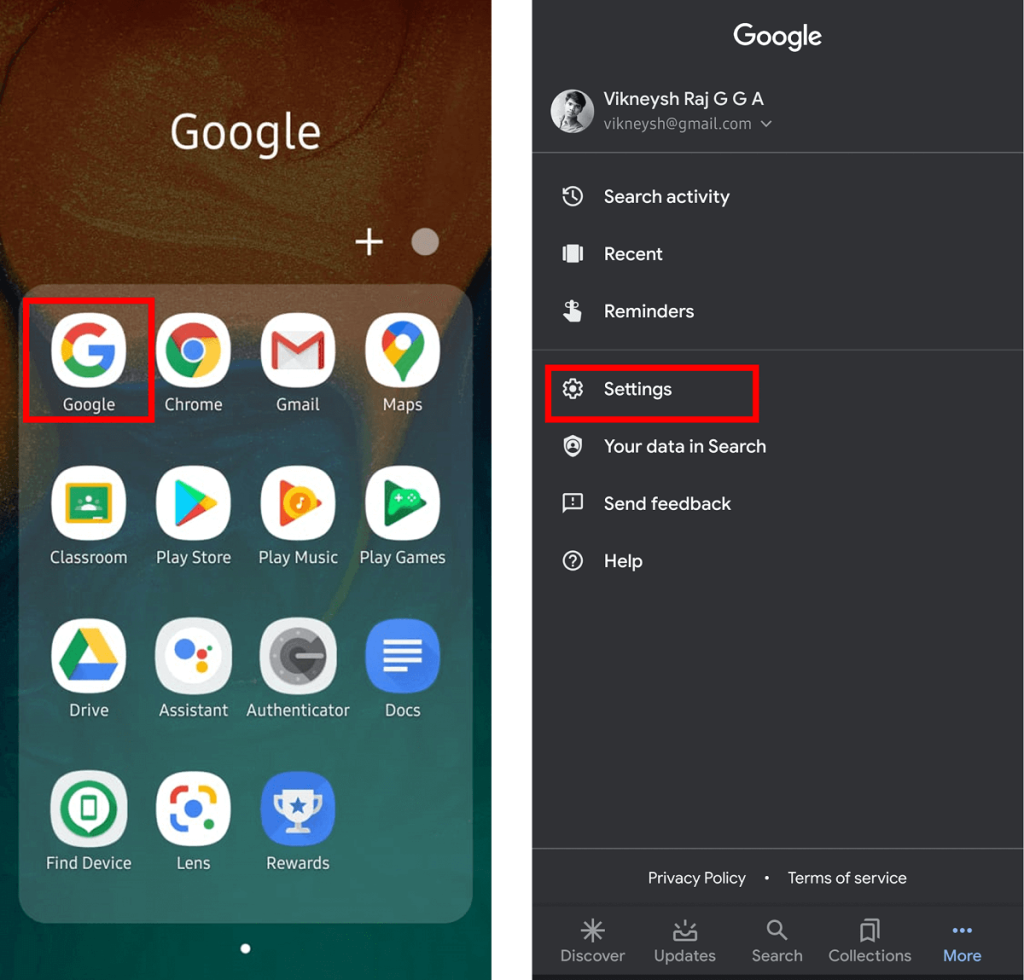
4. Dans la section Général des paramètres, recherchez une option nommée « SafeSearch » . Désactivez la bascule si elle est déjà « On ».
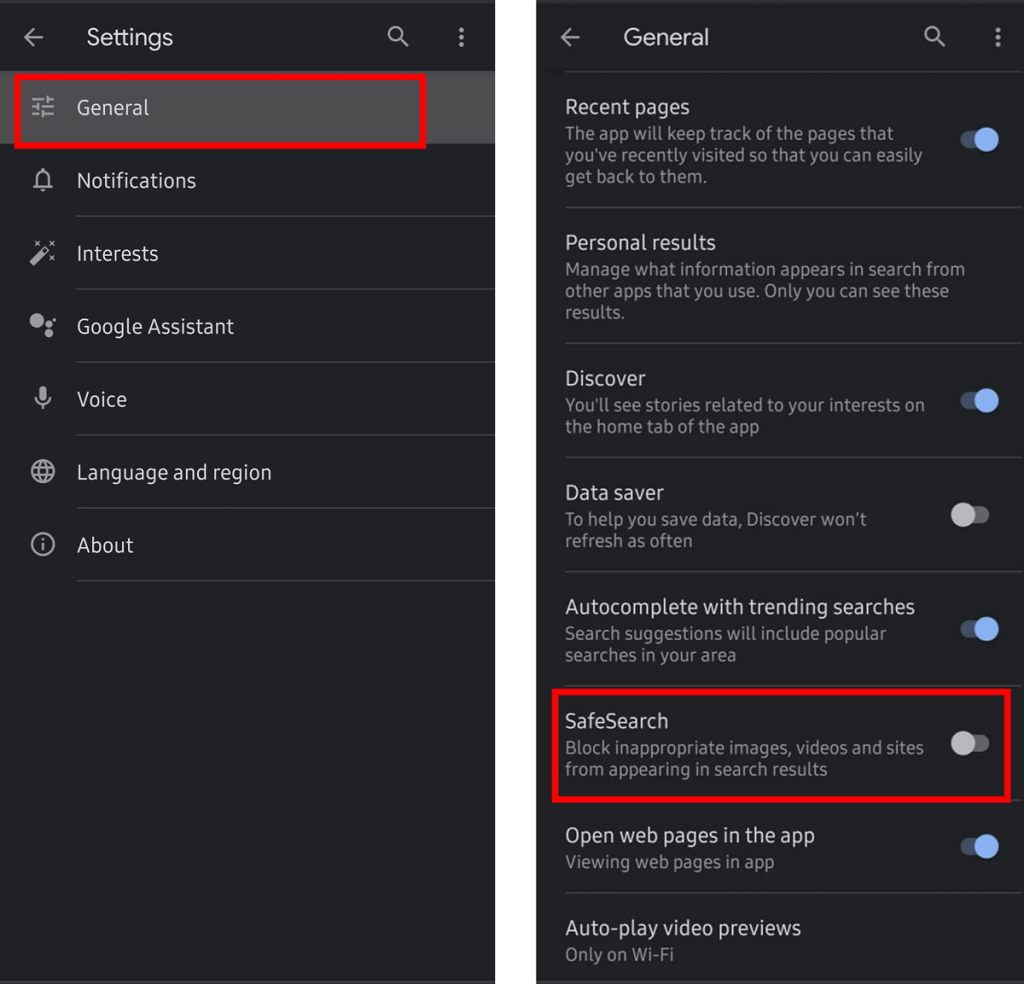
Enfin, vous avez réussi à désactiver le filtre SafeSearch de Google sur votre téléphone Android.
1. Ouvrez l' appli Google sur votre iPhone.
2. Ensuite, cliquez sur l' option Plus en bas de l'écran, puis cliquez sur Paramètres.
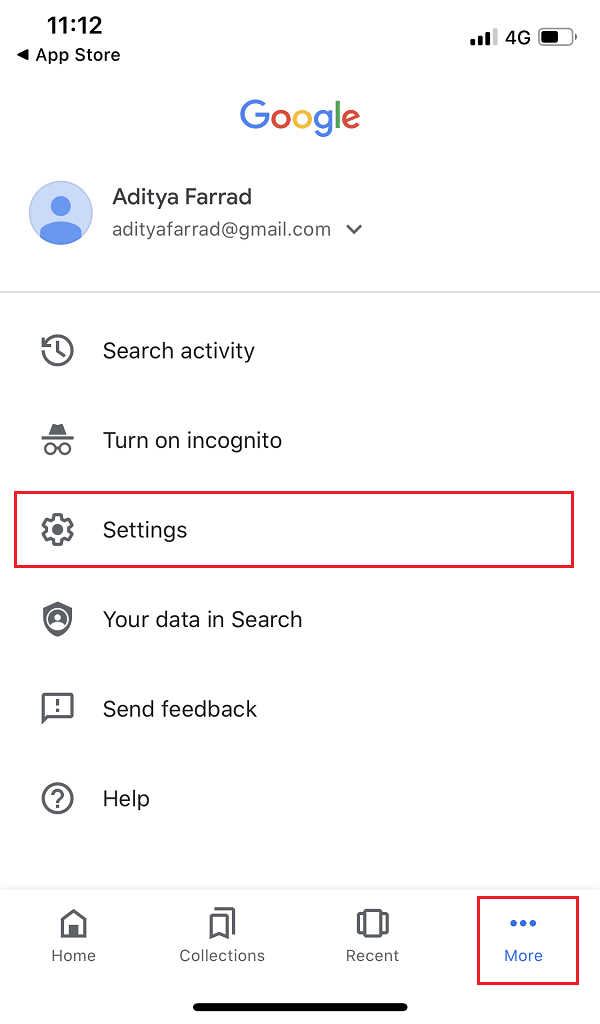
3. Appuyez sur l' option Général , puis sur « Paramètres de recherche ».
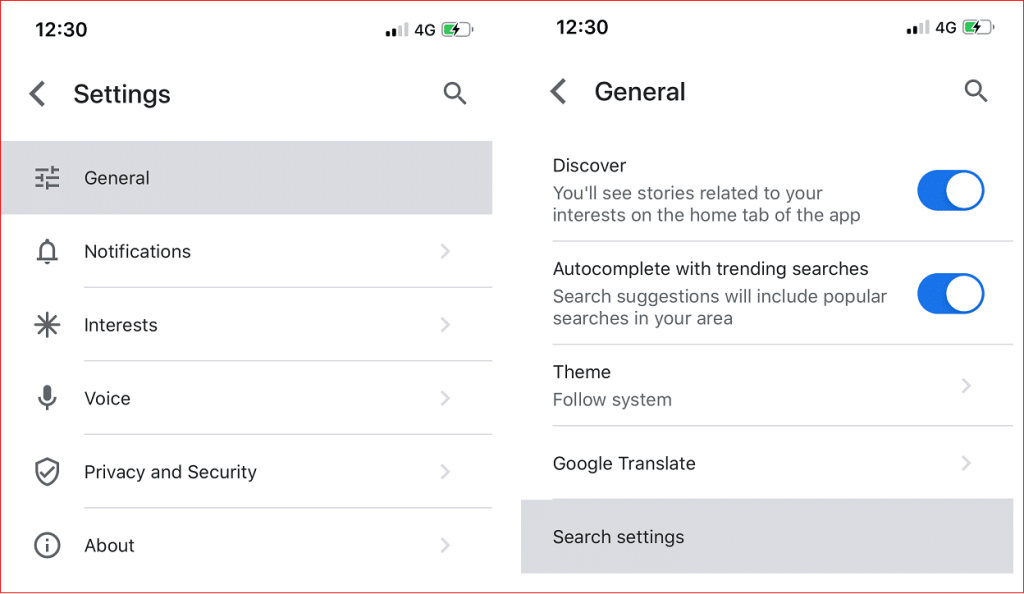
4. Sous l' option Filtres SafeSearch , appuyez sur Afficher les résultats les plus pertinents pour désactiver SafeSearch.
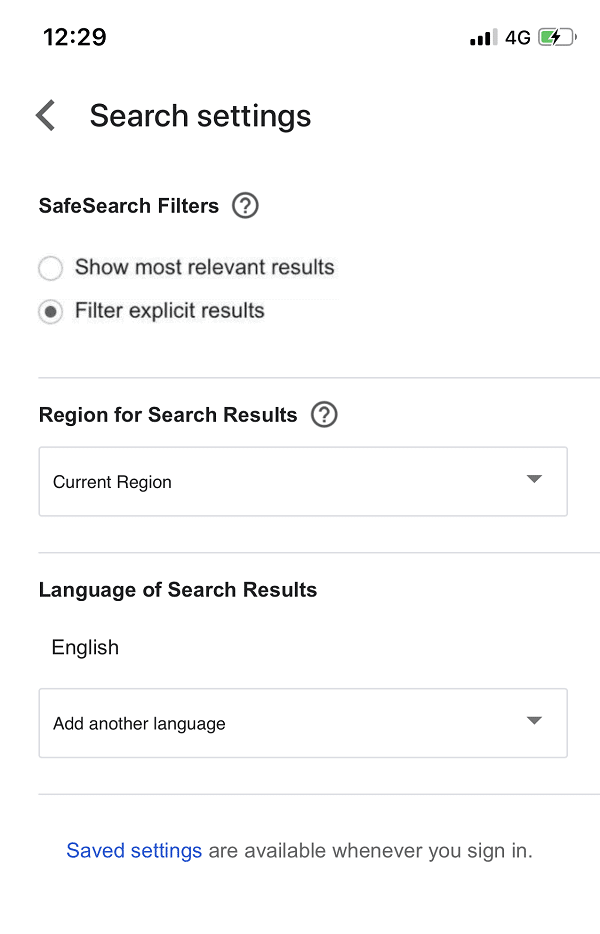
5. Pour activer SafeSearch, appuyez sur Filtrer les résultats explicites .
Remarque : ce paramètre est uniquement destiné au navigateur dans lequel vous ajustez les paramètres ci-dessus. Par exemple, si vous utilisez Google Chrome pour ajuster les paramètres SafeSearch, cela ne se reflétera pas lorsque vous utilisez Mozilla Firefox ou tout autre navigateur. Vous devrez modifier les paramètres SafeSearch dans ce navigateur particulier.
Oui, vous pouvez verrouiller vos paramètres SafeSearch afin que d'autres personnes ne puissent pas les modifier en fonction de leurs préférences. Plus important encore, les enfants ne peuvent pas modifier ces paramètres. Cela se refléterait dans tous les appareils et navigateurs que vous utilisez. Mais seulement si votre compte Google est connecté à ces appareils ou navigateurs.
Pour verrouiller le paramètre SafeSearch,
1. Ouvrez le moteur de recherche Google ( google.com ) sur votre navigateur de bureau (Google Chrome, Mozilla Firefox, etc.)
2. Dans la partie inférieure droite du moteur de recherche, vous trouverez l'option Paramètres. Cliquez sur l'option Paramètres, puis dans le nouveau menu, cliquez sur l' option Paramètres de recherche dans le menu. Ou, vous pouvez ouvrir directement les paramètres de recherche en accédant à www.google.com/preferences dans la barre d'adresse du navigateur.

3. Choisissez l'option nommée « Verrouiller SafeSearch ». Notez que vous devez d'abord vous connecter à votre compte Google.
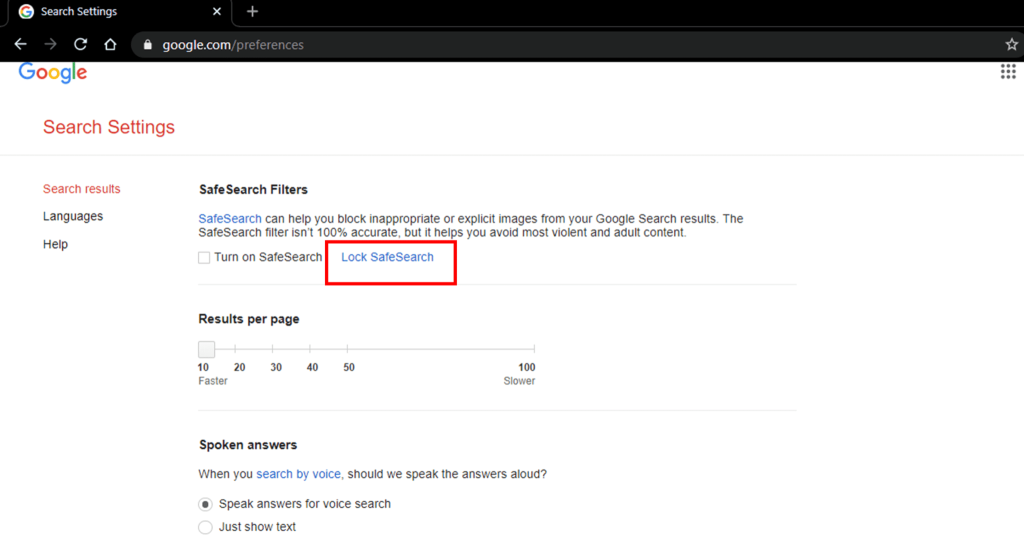
4. Cliquez sur le bouton intitulé « Verrouiller SafeSearch ». Le traitement de votre demande prendrait un certain temps (généralement environ une minute).
5. De même, vous pouvez choisir l' option « Déverrouiller SafeSearch » pour déverrouiller le filtre.
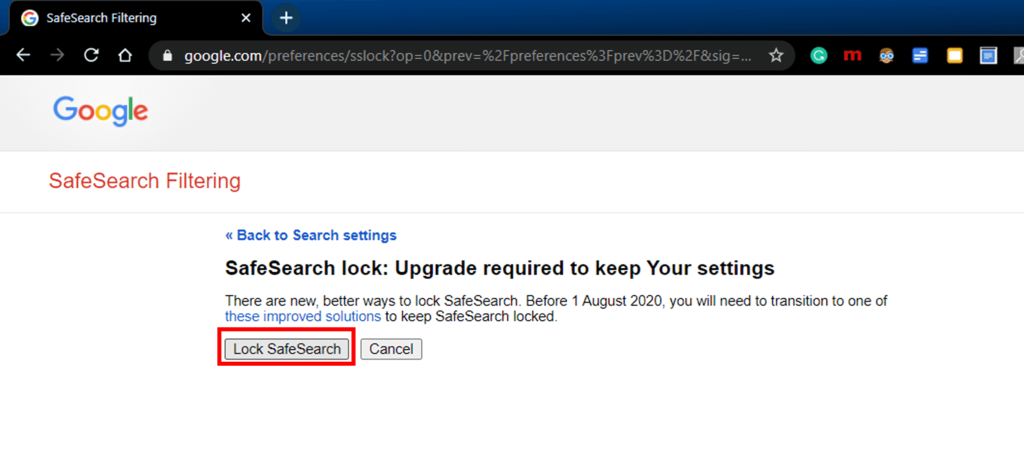
Conseillé:
J'espère que vous savez maintenant comment activer ou désactiver le filtre SafeSearch sur Google . Si vous avez des questions concernant ce guide, n'hésitez pas à nous contacter dans la section commentaires.
Dans cet article, nous vous expliquerons comment récupérer l'accès à votre disque dur en cas de panne. Suivez-nous !
À première vue, les AirPods ressemblent à n'importe quel autre écouteur sans fil. Mais tout a changé avec la découverte de quelques fonctionnalités peu connues.
Apple a présenté iOS 26 – une mise à jour majeure avec un tout nouveau design en verre dépoli, des expériences plus intelligentes et des améliorations des applications familières.
Craving for snacks but afraid of gaining weight? Dont worry, lets explore together many types of weight loss snacks that are high in fiber, low in calories without making you try to starve yourself.
Rest and recovery are not the same thing. Do you really need rest days when you schedule a workout? Lets find out!
Les étudiants ont besoin d'un ordinateur portable spécifique pour leurs études. Il doit être non seulement suffisamment puissant pour être performant dans la filière choisie, mais aussi suffisamment compact et léger pour être transporté toute la journée.
L'ajout d'une imprimante à Windows 10 est simple, bien que le processus pour les appareils filaires soit différent de celui pour les appareils sans fil.
Comme vous le savez, la RAM est un composant matériel essentiel d'un ordinateur. Elle sert de mémoire pour le traitement des données et détermine la vitesse d'un ordinateur portable ou de bureau. Dans l'article ci-dessous, WebTech360 vous présente quelques méthodes pour détecter les erreurs de RAM à l'aide d'un logiciel sous Windows.
Refrigerators are familiar appliances in families. Refrigerators usually have 2 compartments, the cool compartment is spacious and has a light that automatically turns on every time the user opens it, while the freezer compartment is narrow and has no light.
Wi-Fi networks are affected by many factors beyond routers, bandwidth, and interference, but there are some smart ways to boost your network.
Si vous souhaitez revenir à la version stable d'iOS 16 sur votre téléphone, voici le guide de base pour désinstaller iOS 17 et rétrograder d'iOS 17 à 16.
Le yaourt est un aliment merveilleux. Est-il bon de manger du yaourt tous les jours ? Si vous mangez du yaourt tous les jours, comment votre corps va-t-il changer ? Découvrons-le ensemble !
Cet article présente les types de riz les plus nutritifs et comment maximiser les bienfaits pour la santé du riz que vous choisissez.
Établir un horaire de sommeil et une routine de coucher, changer votre réveil et ajuster votre alimentation sont quelques-unes des mesures qui peuvent vous aider à mieux dormir et à vous réveiller à l’heure le matin.
Get Bathroom Tower Defense Roblox game codes and redeem them for exciting rewards. They will help you upgrade or unlock towers with higher damage.













